Voici un tutoriel sur Fiddler2, qui permet de tracer les requêtes Web, très utile pour diagnostiquer/investiguer un site web:
Sur Youtube:
Architecture / Microsoft / Network / Security
Voici un tutoriel sur Fiddler2, qui permet de tracer les requêtes Web, très utile pour diagnostiquer/investiguer un site web:
Sur Youtube:
Ma config précédente commençait à dater un peu. Je l’ai donc mise à jour avec ces composants:
Etant content de l’asus actuelle, je suis resté fidèle à cette marque. la P6X58D m’intéressait notamment pour les 8 ports Sata:
J’avais prévu de faire un Raid 1 avec le chipset intel et les 2 disques WD. Pas de chance, les ports Sata 3 ne sont pas vu, car ils sont rattachés au chipset Marvell
Il contraste pas mal avec celui que j’ai (un quad core Extreme), car c’est l’entrée de gamme. Ceci dit, une fois overclocké à 4Ghz, il n’a pas grand chose à craindre 🙂
En revanche, le dégagement de chaleur est très important, j’ai donc sorti l’artillerie lourde pour refroidir en silence:
J’ai donc sur le processeur un double radiateur/ventilateur , et un autre noctua à proximité pour évacuer la chaleur du boitier. Les barrettes dominator ont un radiateur très haut, il a donc fallu rehausser le premier ventilateur:
74°c avec tous les coeurs à 100%:
J’ai appliqué la configuration suivante:
L’aventure n’a pas bien commencé, car le setup ATI plante (même la 10.3):
Désinstaller les composants C++ redistribuable n’a pas aidé. J’ai fini par faire une installation en ligne de commande:
ATISetup.exe -Install -output screen
Ceci dit, nouveau problème: un de mes 2 écrans iiyama a un bon centimètre de noir tout autour !!!
J’ai fini par trouver la solution sur la toile, il faut changer les options de scaling. Cependant l’accès à ce menu ne coule pas de source:
Le gain est très notable, que ce soit sur Bad Company 2 ou sur VMware 🙂
Dommage pour le raid 1, mais je l’ai fait via Windows !
Maintenant que j’ai un PopCorn sur le réseau, j’ai voulu voir son impact sur mon réseau local:
Il génère principalement du multicast DNS (mDNS), et du SSDP. Désactiver le protocole propriétaire myihome permet de réduire pas mal les messages mDNS.
Surprenant, mon PC se met à l’interroger en UDP toutes les 30 secondes, sur le port 427 (srvloc), mais le PopCorn n’écoute pas sur ce port:
TCPView permet de voir le processus à l’écoute sur mon PC, mais il affiche juste le conteneur, svchost:
Process Explorer permet de venir à bout de l’énigme:
C’est donc le pilote HP de mon imprimante réseau qui envoi des requêtes au PopCorn. Bien que celui-ci réponde par un message icmp qu’il n’écoute pas ce port, HP continue… Argh!
Voici un filtre Wireshark pour trouver rapidement un boitier PopCorn sur le réseau:
http.server contains "Syabas myiBox"
Ayant des problèmes avec ma Freebox (lecture de sous titre, ralentissement, taille de disque faible, remise à zéro du contenu sans rien dire…), j’ai investi dans un PopCorn Hour A200.
Il est vendu sans disque dur, j’ai donc acheté un sata 1To en complément.
Fourni dans la boite:
Cette version n’a pas de péritel (bien qu’elle pas mal de sorties), j’ai donc utilisé du S-Video, n’ayant pas d’entrée HDMI.
L’interface est spartiate, pour ne pas dire très intuitive (lire le petit fascicule associé pour une fois, c’est très court mais y a de l’important dedans!)
Donc une fois le MNT (Media Network Tanl) installé (via un menu bien masqué), le débit en FTP est parfait (10Mo/s sur du 100Mb/s).
Il accepte tout, y compris les formats de str refusé par la Freebox, of course.
On peut décaler en avant/arrière l’audio et les sous titres, s’il y a un problème de synchronisation.
Il est vendu par défaut avec un mini ventilateur pour refroidir la bête, mais on peut le changer par une plaque:
Le ventilateur est gênant si on dort vraiment à côté.
Sinon il fait serveur UPNP, client BitTorrent, et peut lire des web radio.
J’arrive bien à le gérer depuis une télécommande Logitech Harmony One (présentation dans un prochain article)
Après presque un an avec mon loyal iPhone 3G, l’heure du changement a sonné! Le bouton « Home » de mon iPhone était devenu dur suite à des chutes difficiles…
Vu qu’un renouvellement chez Orange de 24 mois pour un iPhone est au même prix que le Nexus One sans abonnement, j’ai fait le pas!
Je l’ai acheté chez « Phone and Phone », afin de pouvoir le tester avant de l’acheter. La voix a fonctionné de suite, mais pas de 3G, ni de Edge. Difficile de croire que c’est la faute du Nexus. Je l’ai donc acheté 🙂
Après 1h30 d’essais de configuration, et de lecture de forum sur les « bons » paramètres pour le point d’accès Edge/3G, je craque… Allô Orange ? On m’explique qu’il n’est pas commercialisé par Orange..bla bla…et que le service technique est saturé, de rappeler Mardi…Pour le « Geek » que je suis, 3 jours, c’est trop long! 15 minutes après, je rappel (sait-on jamais), et le serveur vocal me demande si c’est pour le problème ouvert précédemment (quoi, de la qualité au service client Orange?), je confirme. 2 minutes plus tard (la Force est avec moi), j’ai un technicien, qui me confirme que les réglages sont les bons. Il m’invite à éteindre le téléphone pour faire une « mise en cohérence » de ma ligne. Un reboot plus tard, bingo ça fonctionne !
Ce que j’ai apprécié pour l’instant (venant d’un iPhone)
Ce qui est moins bien:
Applications que j’ai installé (et pas enlevé):
Voici les « bons » paramètres, pour Orange France, avec un abonnement iPhone:
APN: orange Proxy: non défini Port: non défini Nom d'utilisateur: orange Mot de passe: orange Serveur: non défini MMSC: Proxy MMS: 192.168.10.200 Port MMS: 8080 MCC: 208 MNC: 01 Type d'authenti.: aucune Type d'APN: default
Quelle drôle d’idée vous allez me dire… Mais avoir une ou plusieurs VM dans le cloud ne justifie pas d’avoir une supervision « à part ». Cependant le défi est pas mal:
Lorsque SCOM détecte Fedora, il bloque directement: 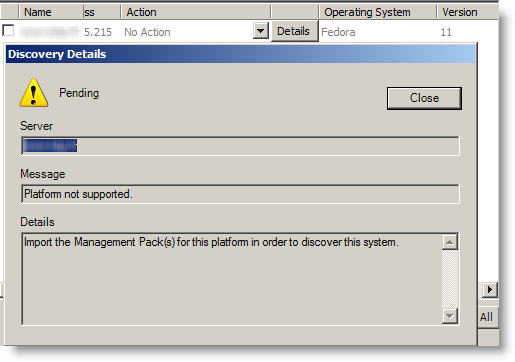 Pour détecter la version, SCOM exécute le script Shell qui se trouve ici:
Pour détecter la version, SCOM exécute le script Shell qui se trouve ici: 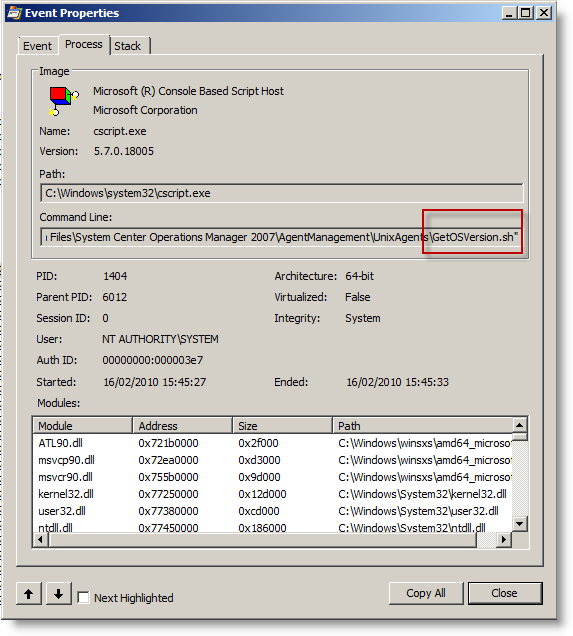 Par ailleurs, le dossier comprend aussi les RPM qui sont installés par la suite (démon). Arriver à notre fin va nécessiter de l’huile de coude à plusieurs endroits…
Par ailleurs, le dossier comprend aussi les RPM qui sont installés par la suite (démon). Arriver à notre fin va nécessiter de l’huile de coude à plusieurs endroits…
Pour vous encourager, voici le résultat: 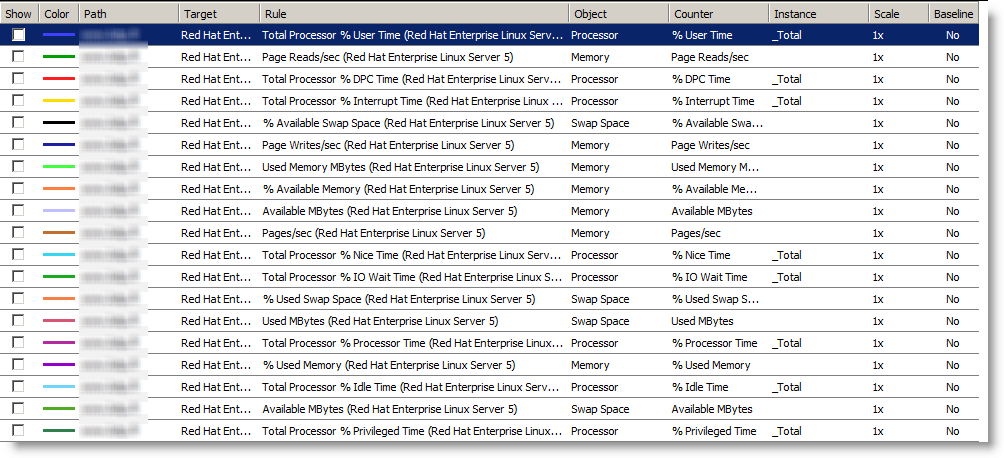 Vous l’aurez compris, il s’agit notamment de faire croire à SCOM que nous avons une Red Hat. Il y a en fait deux possibilités:
Vous l’aurez compris, il s’agit notamment de faire croire à SCOM que nous avons une Red Hat. Il y a en fait deux possibilités:
La première solution est la plus élégante, mais elle va être longue à mettre en place, et à maintenir ensuite. J’ai donc préféré la seconde, surtout qu’une Fedora n’est pas très éloignée…
dans /etc/ssh/sshd_config:
PasswordAuthentication yes PermitRootLogin no #Supprimer également la dernière ligne du fichier qui permet un logon root sans mot de passe
Il faut ensuite donner un mot de passe au compte root:
passwd root
puis recharger la configuration:
/etc/init.d/sshd reload
Puis créer un compte utilisateur pour SCOM:
useradd scom passwd scom
HOSTNAME=www.lotp.fr
Le package RPM de Microsoft a des dépendances, notamment sur deux librairies:
Si votre système a une version plus récente (so.8 …), il suffit de faire des liens symboliques (ln -s cible fichierquiexiste): 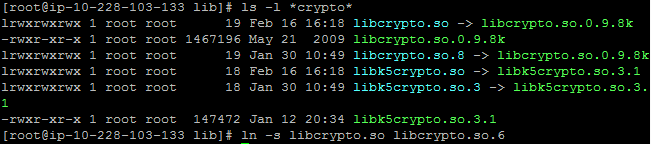
lrwxrwxrwx 1 root root 16 Feb 16 16:19 libssl.so.6 -> libssl.so.0.9.8k lrwxrwxrwx 1 root root 12 Feb 16 16:23 libcrypto.so.6 -> libcrypto.so
Je vous invite à copier le rpm (scx-1.0.4-248.rhel.5.x86.rpm), afin de valider la bonne installation. Sinon c’est SCOM qui le fera pendant le déploiement, et les messages de retour ne sont pas toujours explicite.
Par ailleurs, cela permet de voir le nom avec lequel le certificat est crée:
Il est toujours possible de le désinstaller:
rpm -e scx-1.0.4-248.i386
Il faut configurer le parefeu Amazon afin que ces deux accès soient possibles. Si le port 1270 n’est pas joignable, SCOM remonte une erreur de timeout pas explicite. Le trafic vers ce port est confirmé par une trace réseau:  NB: si vous ne connaissez pas Wireshark, j’ai fait une vidéo/tutoriel dessus, elle est disponible ici.
NB: si vous ne connaissez pas Wireshark, j’ai fait une vidéo/tutoriel dessus, elle est disponible ici.
Par défaut, Fedora crée un lien symbolique de /etc/fedora-release vers /etc/redhat-release. il faut casser ce lien symbolique, et créer le fichier redhat-release avec comme donnée Red hat…:
rm /etc/redhat-release echo "Red Hat Enterprise Linux Server release 5" > /etc/redhat-release
Les actions à mener seront les suivantes:
Ajouter la VM est passe comme une lettre à la poste si vous respectez bien les différents pré requis. Je vais donc m’attarder sur les problèmes que j’ai rencontré. Autoriser WinRM à faire une authentification basique: 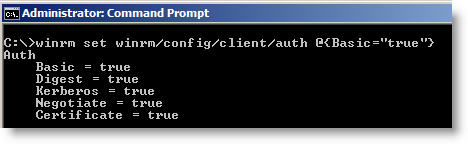 Si vous n’avez pas mis le bon hostname, le certificat est refusé au moment de le signer:
Si vous n’avez pas mis le bon hostname, le certificat est refusé au moment de le signer: 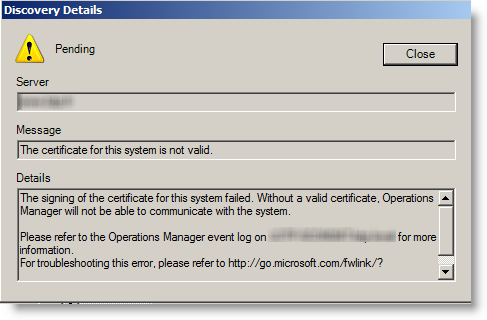 Si vous ne déclarez pas de comptes, les workflow ne fonctionnent pas:
Si vous ne déclarez pas de comptes, les workflow ne fonctionnent pas: 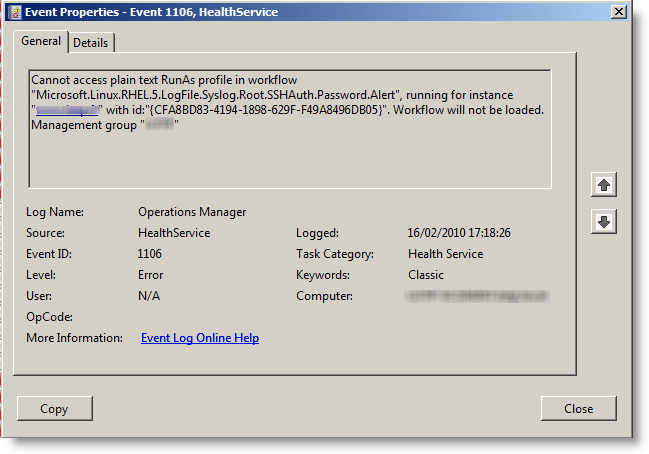
Au départ, la VM n’est pas encore supervisée et marquée « unknown »:
 Puis elle passe ensuite au vert:
Puis elle passe ensuite au vert:
Voilà, à ce stade, votre VM est supervisée par SCOM 2007 R2. Voici quelques écrans de SCOM 2007 R2 une fois tout opérationnel:
Ayant un peu patiné avec la configuration, je me dis que cela pourrait intéresser d’autres personnes…
Setup/Cahier des charges:
Voici les différentes étapes pour y arriver!
La configuration se fait sur plusieurs fichiers (en gras l’important):
queue_directory = /var/spool/postfix
command_directory = /usr/sbin
daemon_directory = /usr/libexec/postfix
data_directory = /var/lib/postfix
mail_owner = postfix
mydomain = eu-west-1.compute.internal
myorigin = mondomainegoogleapps.fr
inet_interfaces = localhost
mydestination = $myhostname, localhost.$mydomain, localhost
unknown_local_recipient_reject_code = 550
alias_maps = hash:/etc/aliases
alias_database = hash:/etc/aliases
debug_peer_level = 2
debugger_command =
PATH=/bin:/usr/bin:/usr/local/bin:/usr/X11R6/bin
ddd $daemon_directory/$process_name $process_id & sleep 5
sendmail_path = /usr/sbin/sendmail.postfix
newaliases_path = /usr/bin/newaliases.postfix
mailq_path = /usr/bin/mailq.postfix
setgid_group = postdrop
html_directory = no
manpage_directory = /usr/share/man
sample_directory = /usr/share/doc/postfix-2.5.6/samples
readme_directory = /usr/share/doc/postfix-2.5.6/README_FILES
inet_protocols = ipv4
smtpd_tls_key_file =
smtp_use_tls = yes
relayhost = [smtp.gmail.com]:587
transport_maps = hash:/etc/postfix/transport
smtp_sasl_auth_enable = yes
smtp_sasl_password_maps = hash:/etc/postfix/sasl_passwd
smtp_sasl_security_options = noanonymous
[smtp.gmail.com]:587 emailQuiEnvoiMail@mondomainegoogleapps.fr:monmotdepasse
[..] root: monemailamoi@mondomainegoogleapps.fr
postmap transportpostmap sasl_password
newaliases
chkconfig postfix on
/etc/init.d/postfix restart
echo "hello world" | mail -s "mail envoye a root local" root
tous les mails à destination d’un domaine autre que mydestination ($myhostname, localhost.$mydomain, localhost) est routé via smtp.gmail.com en s’authentifiant auprès de ce dernier via le compte configuré dans sasl_passwd. Google Apps/Gmail remplacera le nom de l’expéditeur par le compte qui est utilisé pour envoyé le mail.
pour les mails envoyé à root, le système ajoute automatiquement @hostname.domain. Il faut donc que postfix considère eu-west-1.compute.internal comme étant son domaine. Bien sûr, il faut remplacer cette valeur par la région où est hébergée votre VM (grep search /etc/resolv.conf)
Suite à des problèmes d’accès sur un switch PowerConnect 6224, j’ai eu besoin d’accéder en port série..Vous avez, le truc qu’on utilise plus, la preuve tous les nouveaux portables en ont plus ! Pour savoir si un modèle de portable est vieux, il suffit de savoir s’il a encore un port série !
Il y a quelques années j’avais acheté un convertisseur USB/port série Belkin, mais pas de driver signé, et encore moins 64 bit. Par hasard, j’en ai trouvé un super bien !
Le constructeur est MCL Samar, je l’ai trouvé chez Surcouf (24.99€). Sur la boite, il y avait bien écrit « Windows 7 » mais je m’attendais à un pilote non signé, et donc pas 64 bit.
Que nenni, ils sous valorisent la qualité de leur travail:
Afin d’être complet, le seul problème concerne le CD fourni, qui est tout petit en taille, et donc le lecteur DVD du macBook Air ne l’absorbe pas.
Je recommande vivement ce produit à tous ceux qui ont un portable et qui trimballe un câble cisco « au cas où » dans la sacoche !
La nouvelle version du livre pour Windows Server 2008 R2 est disponible chez ENI, toujours à la fois en livre papier et numérique
Il s’applique toujours à la version précédente, car on a spécifié quand c’est R2 seulement. Il inclut également un nouveau chapitre dédié à la haute disponibilité